-
Britannia+44 (20) 4577-20-00
-
USA+1 (929) 431-18-18
-
Israel+972 (55) 507-70-81
-
Brasilia+55 (61) 3772-18-88
-
Kanada+1 (416) 850-13-33
-
Tšekki+420 (736) 353-668
-
Viro+372 (53) 683-380
-
Kreikka+30 (800) 000-02-04
-
Irlanti+353 (1) 699-43-88
-
Islanti+354 (53) 952-99
-
Liettua+370 (700) 660-08
-
Alankomaat+31 (970) 1027-77-87
-
Portugali+351 (800) 180-09-04
-
Romania+40 (376) 300-641
-
Ruotsi+46 (79) 008-11-99
-
Slovakia+421 (2) 333-004-23
-
Sveitsi+41 (22) 508-77-76
-
Moldova+373 (699) 33-1-22
Miten kirjaudun sisään macOS:stä etä-Windows-työpöydälle?
- Pääsivu
- Tietopohja
- Miten kirjaudun sisään macOS:stä etä-Windows-työpöydälle?
Microsoft Remote Desktop (tunnetaan myös nimellä Remote Desktop Services tai RDS) on Microsoftin kehittämä tekniikka, jonka avulla käyttäjät voivat muodostaa yhteyden etätietokoneeseen tai -palvelimeen etätyöpöydän avulla.
Mitä Microsoftin etätyöpöytätekniikka on
Microsoftin etätyöpöydän avulla voit etäohjata tietokonetta tai palvelinta, työskennellä sovelluksissa ja käyttää tiedostoja etälaitteella. Microsoftin etätyöpöytätekniikka voi olla hyödyllinen monissa tapauksissa, kuten etätuen, etätyöpöydän käytön ja etäkoulutuksen yhteydessä.
MacOS:ssä Windowsin etätyöpöytäominaisuus voi olla hyödyllinen useissa tilanteissa. Jos sinulla on esimerkiksi Windows-pohjainen tietokone tai palvelin, jota haluat käyttää Mac-laitteestasi, etätyöpöytä mahdollistaa sen. Voit hallita etätietokonetta ikään kuin olisit aivan sen edessä, suorittaa tehtäviä ja ajaa ohjelmia.
Tämä voi olla kätevää muiden käyttäjien tukemisessa, jos olet järjestelmänvalvoja tai teknikko. Voit tehdä tämän macOS:ssä käyttämällä sisäänrakennettua Etätyöpöytäyhteys-sovellusta, jonka avulla voit muodostaa yhteyden etä-Windows-tietokoneisiin.
Mistä voit ladata RDP:n Macille
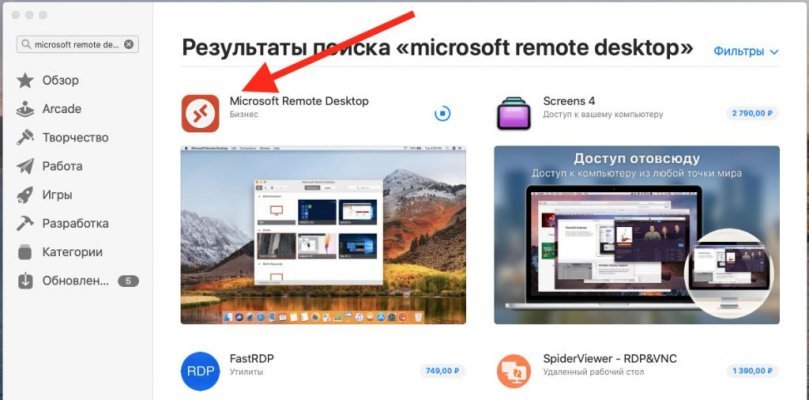
Microsoft Remote Desktop for macOS -ohjelman voi ladata ilmaiseksi Mac App Storesta. Tässä ovat ohjeet sovelluksen lataamiseen ja asentamiseen:
- Avaa Mac App Store laitteellasi. Löydät kaupan Ohjelmat-kansiosta tai voit etsiä sen Spotlight-hakutoiminnolla.
- Kirjoita "Microsoft Remote Desktop" Mac App Store -ikkunan yläreunan hakukenttään.
- Etsi sovellus, jossa on "Microsoft Remote Desktop" -logo, ja napsauta "Get" ja sitten "Install". Sinua saatetaan pyytää antamaan Apple ID -tilisi salasana asennuksen vahvistamiseksi.
- Odota, että Microsoft Remote Desktop latautuu ja asentuu Maciin. Kun asennus on valmis, sovellus on käytettävissä Macin Ohjelmat-kansiossa ja Launchpadissa.
Voit nyt käyttää Microsoft Remote Desktopia yhteyden muodostamiseen etätietokoneisiin tai -palvelimiin macOS:n avulla.
Kuinka ottaa käyttöön
MacOS:ssä (Mac OS X) etätyöpöytä ei ole oletusarvoisesti käytössä, mutta jos haluat varmistaa, että se on poistettu käytöstä, noudata seuraavia ohjeita:
Avaa Järjestelmäasetukset: napsauta näytön vasemmassa yläkulmassa olevaa Omena-kuvaketta ja valitse Järjestelmäasetukset.
Valitse "Jakaminen": Etsi ja valitse "Järjestelmäasetukset"-ikkunassa "Jakaminen".
Tarkista etähallinta-asetukset: Varmista "Jakaminen"-kohdassa, että kaikki etähallinta-asetukset (Remote
Hallinta, Etäkirjautuminen, Applen etätapahtumat jne.) on poistettu käytöstä.
Poista vaaditut vaihtoehdot käytöstä: Jos jokin etähallintavaihtoehdoista on käytössä, poista niiden vieressä olevat valintaruudut.
Sulje Järjestelmäasetukset: Kun olet valinnut ja poistanut vaaditut vaihtoehdot käytöstä, sulje Järjestelmäasetukset.
Etätyöpöydän pitäisi nyt olla onnistuneesti poistettu käytöstä macOS Mac -laitteessasi.
RDP-yhteyden asetukset
Remote Desktop Protocol (RDP) -yhteysasetukset määrittelevät asetukset ja kokoonpanot, joilla muodostetaan yhteys etätietokoneeseen tai -palvelimeen.
Alla on RDP:n perusasetukset, jotka voidaan määrittää yhteyden muodostamisen yhteydessä:
- Etätietokoneen nimi tai IP-osoite: sen etätietokoneen tai -palvelimen osoite, johon yhteys muodostetaan.
- Käyttäjänimi: käyttäjätili, jolla kirjaudutaan etätietokoneeseen tai -palvelimeen.
- Salasana: Määritettyyn käyttäjätiliin liittyvä salasana. Tarvitaan todennusta ja vahvistusta varten.
- Toimialue: Jos etätietokone tai -palvelin kuuluu toimialueeseen, voit määrittää toimialueen nimen, jolla käyttäjä todennetaan paikallisen tilin sijasta.
- Näytön resoluutio: Määrittää etätietokoneen tai -palvelimen näytön resoluution ja näytön koon, joka näytetään paikallisessa tietokoneessa tai laitteessa.
- Ääni: määrittää, ohjataanko ääni etätietokoneesta tai -palvelimesta paikalliseen laitteeseen.
- Laitteet: Voit valita, ohjataanko laitteet, kuten tulostimet, levyt tai portit, uudelleen.
Yhteysvaihtoehtoja sisältävässä ikkunassa näet etäpalvelimen todennukseen tarvittavat tunnistetiedot. Käyttäjätunnus on nähtävissä käyttäjärivillä, ja salasanan näet napsauttamalla Näytä salasana -painiketta.
Yhteyden muodostaminen etätyöpöydälle Mac OS:ssä
Asenna Microsoft Remote Desktop Mac App Storesta. Asennuksen jälkeen avaa Microsoft Remote Desktop. Lisää uusi yhteys napsauttamalla ikkunan vasemmassa alakulmassa olevaa "+"-painiketta. Kirjoita sen etätietokoneen nimi tai IP-osoite, johon haluat muodostaa yhteyden.
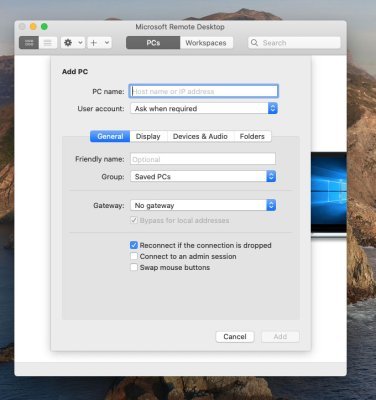
Anna "Yleistä"-osiossa käyttäjänimi, salasana ja tarvittaessa verkkotunnus todennusta varten. Voit määrittää näytön resoluution ja muut näyttöasetukset valinnaisesti kohdassa "Näyttö".
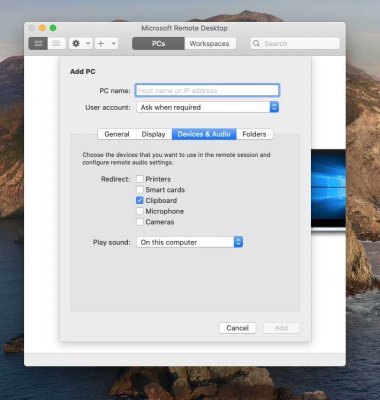
Tallenna yhteysasetukset napsauttamalla "Lisää". Näin tallennat uuden yhteyden. Voit aloittaa tämän yhteyden istunnon kaksoisnapsauttamalla sitä.
Valitse yhteys luettelosta ja napsauta "Käynnistä"-painiketta yhteyden muodostamiseksi. Syötä Mac-tilisi salasana, jos sinua kehotetaan tekemään niin. Kun yhteys on muodostettu onnistuneesti, voit nähdä ja hallita etätyöpöytääsi.







































